Comment nettoyer votre bureau Mac et augmenter votre productivité Comment nettoyer votre bureau Mac et augmenter votre productivité stress cognitif. Voici comment nettoyer votre bureau Mac pour un meilleur environnement de travail. Lire la suite . Vous pouvez utiliser un logiciel robuste tel que Clean My Mac, ou vous pouvez profiter des nombreuses fonctionnalités natives qu'offre Apple pour garder un lecteur propre.
Mais l'un des moyens les plus simples et les plus faciles à garder votre Mac est de se débarrasser automatiquement des fichiers ZIP extraits.
Par défaut, lorsque vous téléchargez un fichier ZIP et l'ouvrez, votre Mac extrait le contenu au même endroit que le fichier d'archive. Maintenant, vous avez le fichier ZIP d'origine et le dossier extrait, et dans la plupart des cas, il n'y a vraiment aucune raison de vous accrocher à ce fichier ZIP.
Plutôt que de le supprimer manuellement, vous pouvez modifier un paramètre dans l'utilitaire d'archivage du Mac pour vous assurer que le fichier ZIP est automatiquement supprimé dès qu'il n'est plus nécessaire.
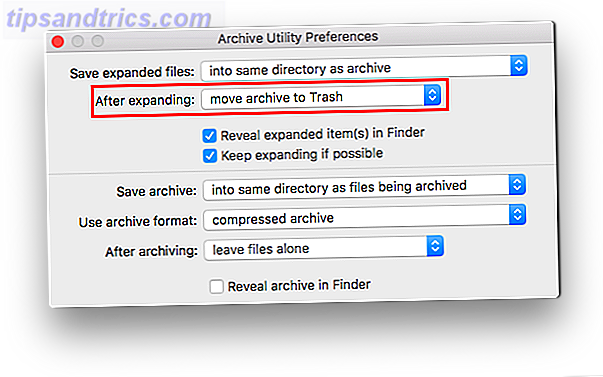
Voici comment activer cette fonctionnalité:
- Ouvrez l'utilitaire d'archivage en recherchant l'application à l'aide de Spotlight. (Si vous préférez, vous pouvez accéder à l'application en accédant à HD > Système > Bibliothèque > Services principaux > Applications > Utilitaire d'archivage .)
- Ouvrez les préférences de l'utilitaire d'archivage avec le raccourci clavier Cmd + virgule .
- Dans le menu déroulant pour Après l'expansion, vous avez deux choix: déplacer l'archive vers la corbeille ou supprimer l'archive . Si vous sélectionnez l' option Supprimer l'archive, l'utilitaire Archive contourne la corbeille et sera définitivement supprimé.
Si vous cherchez une solution temporaire pour cacher l'encombrement du bureau - peut-être que vous allez faire une présentation en utilisant votre ordinateur portable - vous pouvez choisir d'utiliser une application Mac appelée Rideau de bureau, qui peut cacher tout votre fouillis derrière une image Le rideau de bureau est un moyen impressionnant de cacher un bureau encombré [Mac] Le rideau de bureau est un moyen formidable de cacher un bureau encombré [Mac] Bien sûr, il n'y a pas de façon magique d'arrêter de tergiverser, mais nous avons trouvé une solution qui pourrait être capable d'aider. Un programme utile appelé Desktop Curtain cache autant ou aussi peu que ... Lire la suite. Ou vous pouvez simplement tout jeter dans un dossier sur votre bureau.



